- 1IT的季节——2004年11月无忧指数IT篇
- 2HRD 如何在民企做“人事”(下)
- 3Python+Selenium+ChromeDriver的配置和问题解决_selenium chrome driver
- 4[转]SQL Server 管理技巧
- 5夜神模拟器12+Charles进行Https抓包_模拟器抓包ssl
- 6基于MinIO搭建高性能文件服务器_minio服务器搭建
- 7C语言实现排列组合_c语言排列组合
- 8非关系型数据库——Mongodb笔记_mongodb aggregate 突破 16m限制
- 9NLP自然语言处理系列-词汇挖掘与实体识别_nlp缩略词挖掘
- 10Java Sort 方法的使用(包含Arrays.sort(),Collections.sort()以及Comparable,Comparator的使用 )_java排序方法collections.sort comparator 多个字段
Streamlit 讲解专栏(一):安装以及初步应用_streamlit安装
赞
踩

1 前言
最近我开发了一款基于Streamlit的舌体分割演示应用,并将其发布在Streamlit Cloud上。现在,任何人都可以通过访问应用的链接,轻松体验这个舌体分割项目。
相关链接:Streamlit项目:搭建舌体分割的初步展示应用
基于此我计划将我所学习到的streamlit看板搭建知识分章节进行总结。
2 streamlit简单介绍
Streamlit是一个用于快速构建和部署数据应用的Python库。它的设计理念是使数据科学家能够快速而简便地创建交互式数据可视化和Web应用程序,而无需大量的前端开发经验。
2.1 特色功能
简单易用:Streamlit提供了一个简单的Pythonic API,使开发者可以使用与书写脚本类似的方式来创建应用程序。不需要繁琐的前端代码,一切都通过Python完成。
实时预览:Streamlit具有实时预览功能,每当你保存你的代码时,应用程序会立即更新,使你能够实时查看结果,无需手动刷新页面。
内置组件:Streamlit内置了各种常用的交互组件,如滑动条、下拉列表、文本输入框等,使用户能够轻松构建与用户交互的数据应用。
数据可视化:Streamlit与常用的数据可视化库(如Matplotlib、Plotly、Altair)无缝集成,使你能够轻松创建漂亮的图表和可视化效果。
流式数据处理:Streamlit的设计理念是针对流式数据进行建模和可视化,因此它很适合展示数据流的实时变化和交互式操作。
容易部署:Streamlit能够将你的数据应用快速部署到云端,无需复杂的配置和服务器设置。
2.2 使用场景
数据探索与分析:通过使用简单的Streamlit API和内置组件,数据科学家可以更轻松地探索和可视化数据集,从而更好地了解数据背后的故事。
模型展示与分享:Streamlit使你能够以交互式的方式展示和分享机器学习模型,包括模型的输入输出、解释性可视化和性能评估等。
数据应用程序:Streamlit提供了快速搭建数据应用程序的工具,如数据报告、仪表板、数据输入工具等,使用户能够与数据进行交互,并快速实现自定义功能。
2.3 如何开始
以下是使用Streamlit创建一个简单应用的步骤:
安装Streamlit:可以使用pip命令来安装Streamlit库。
创建一个Python脚本:在Python脚本中导入Streamlit库,并使用Streamlit提供的API来编写应用程序逻辑。
运行应用程序:在终端或命令行中运行你的Python脚本,Streamlit会自动启动一个本地Web服务器,并展示你的应用。
进行交互与可视化:通过Web浏览器打开展示的URL,与你的应用进行交互,并查看数据可视化和交互组件的效果。
部署应用程序:使用Streamlit的部署工具,将你的应用程序快速部署到云端,让其他人能够方便地访问和使用。
2.4 总结
Streamlit是一个简单易用、功能强大的Python库,为数据科学家提供了一种快速构建和部署数据应用的方式。借助Streamlit,你可以更加高效地探索和展示数据、分享机器学习模型,并快速构建自定义的数据应用程序。开始使用Streamlit,让你的数据应用开发变得更加简单快捷!
3 安装Streamlit
Streamlit是一个功能强大的Python库,它可以帮助数据科学家快速构建和部署交互式数据应用程序,而无需过多的前端开发经验。下面是一些关于如何安装Streamlit的详细步骤。
先决条件:
Python 3.8 - Python 3.11
PIP
3.1 确认Python和pip的安装
在安装Streamlit之前,请确保您的系统中已经正确安装了Python和pip。您可以在终端或命令行中运行以下命令来验证它们是否已安装:
python --version
pip --version
- 1
- 2
如果您看到了Python和pip的版本号信息,则说明它们已经正确安装。
3.2 创建和启动虚拟环境(可选)
尽管这不是必须的,但在安装Streamlit之前,您可以考虑使用虚拟环境来隔离项目的依赖关系。这可以避免与其他项目的依赖冲突。以下是一些创建和激活虚拟环境的示例命令:
# 创建虚拟环境(使用venv)
python -m venv streamlit_env
# 激活虚拟环境(Windows上)
streamlit_env\Scripts\activate.bat
# 激活虚拟环境(Linux / macOS上)
source streamlit_env/bin/activate
- 1
- 2
- 3
- 4
- 5
- 6
- 7
- 8
3.3 安装Streamlit
一旦您已经准备好环境,现在可以使用pip来安装Streamlit了。在终端或命令行中运行以下命令:
pip install streamlit
- 1
3.4 验证安装
安装完成后,您可以使用以下命令验证Streamlit是否成功安装:
streamlit version
- 1
如果您看到了Streamlit的版本号信息,则说明安装成功。
4 使用Streamlit搭建一个简单的输出应用程序
Streamlit是一个易于使用的Python库,可用于快速构建交互式数据应用程序。下面是一个简单的示例,演示如何使用Streamlit搭建一个仅输出一行文字的应用程序。
import streamlit as st
# 设置页面标题
st.title('简单的输出应用程序')
# 输出一行文字
st.write("欢迎使用Streamlit!")
- 1
- 2
- 3
- 4
- 5
- 6
- 7
在上述示例中,我们首先导入了Streamlit库。然后,使用st.title函数设置了应用程序的标题,并通过st.write函数输出了一行文字。
将上述代码保存为一个Python文件(例如app.py),并通过终端或命令行运行以下命令来启动应用程序:
streamlit run app.py
- 1
这将在本地启动一个Web服务器,并自动打开浏览器以显示应用程序。您将看到一个标题为"简单的输出应用程序"的页面,并且页面上会输出一行文字"欢迎使用Streamlit!"
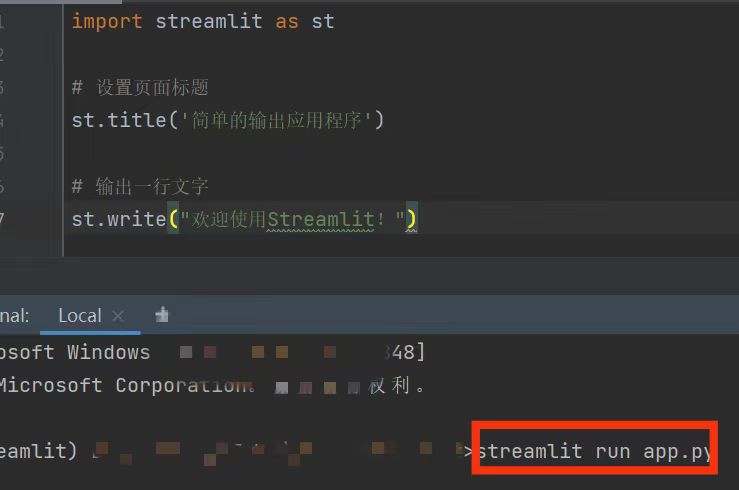
当您启动Streamlit应用程序时,通常会在终端或命令行中看到两个URL:Local URL 和 Network URL。下面我给出详细的解释:
Local URL
Local URL 是应用程序在本地计算机上运行的URL。当您在浏览器中打开 Local URL 时,应用程序将在您的本地计算机上的默认浏览器中打开。其他人无法从外部网络访问这个URL。一般来说,Local URL 的格式为 http://localhost:<端口号>。
Network URL
Network URL 是应用程序在本地网络上访问的URL。这意味着您可以使用其他设备,如手机、平板电脑以及与您的计算机连接同一网络的其他电脑,在浏览器中打开 Network URL 来访问应用程序。通常,Network URL 的格式为 http://<本地IP地址>:<端口号>。
在此之后默认浏览器会展示您所搭建的看板页面:

在使用Streamlit构建应用程序时,您可以轻松切换不同的主题。Streamlit内置了两种主题,即明亮主题和暗色主题。系统会首先检查用户在操作系统和浏览器中是否设置了明亮或暗色模式的偏好设置,如果有,则应用该偏好设置。否则,默认应用明亮主题。
您可以通过"⋮"图标,然后选择"Settings"菜单来更改当前的主题。
如何更改主题? 您是否想为应用程序添加自定义主题?在"Settings"菜单中,点击"Edit active theme"可以打开主题编辑器。通过使用主题编辑器,您可以尝试不同的颜色方案,并实时查看应用程序的更新效果。
如何编辑主题? 当您对主题编辑器的调整满意后,可以通过在配置部分设置config选项来保存主题设置。一旦为应用程序定义了自定义主题,它将在主题选择器中显示为"Custom Theme"选项,并将默认应用于应用程序,覆盖默认的明亮和暗色主题。
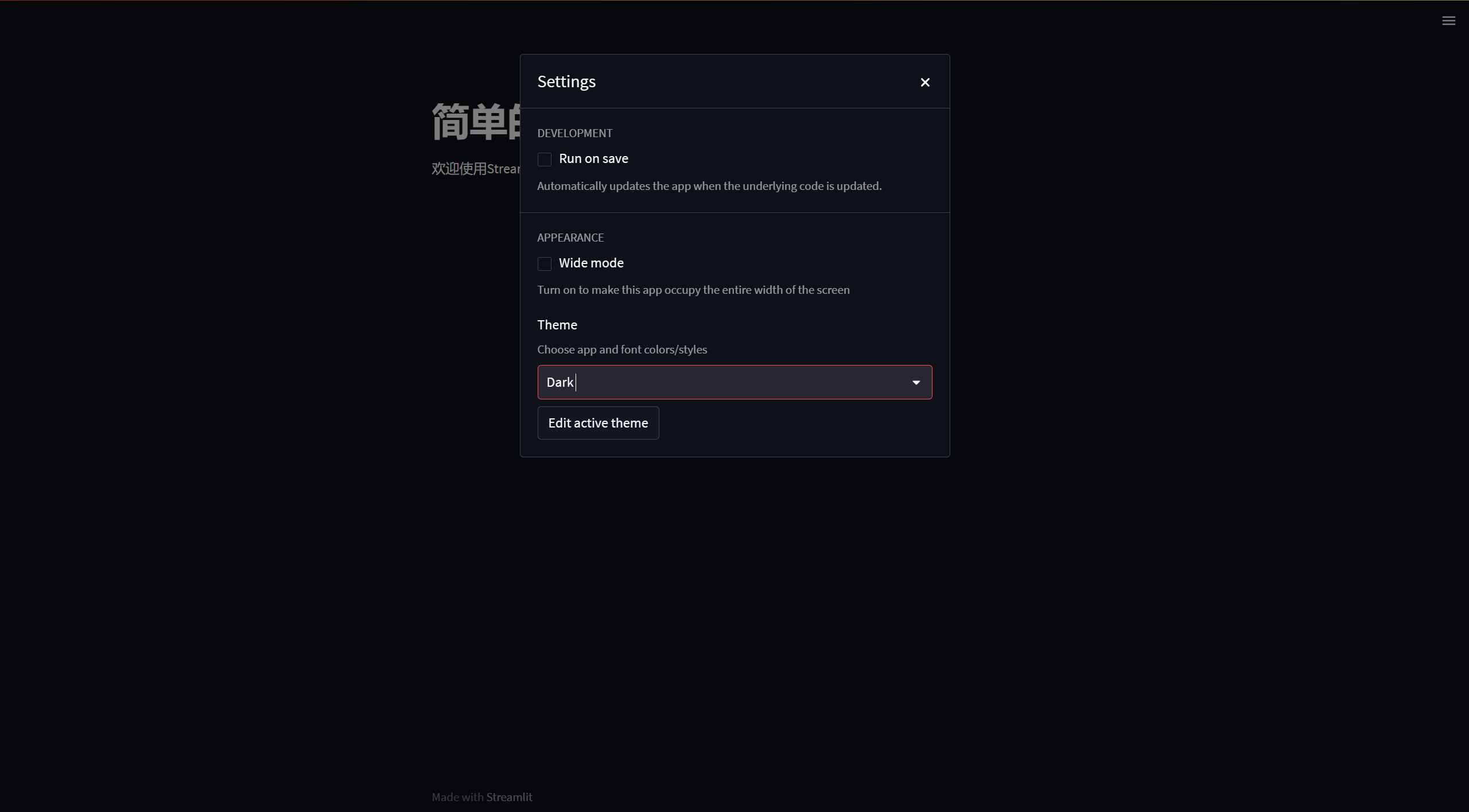
Copyright © 2003-2013 www.wpsshop.cn 版权所有,并保留所有权利。


